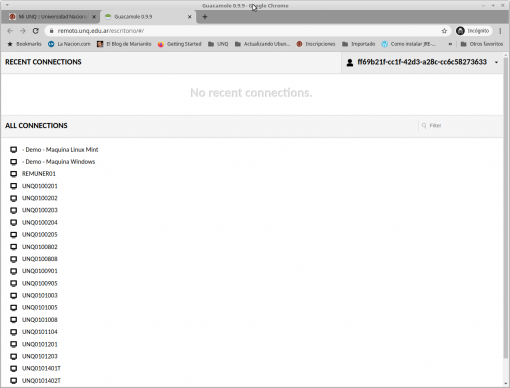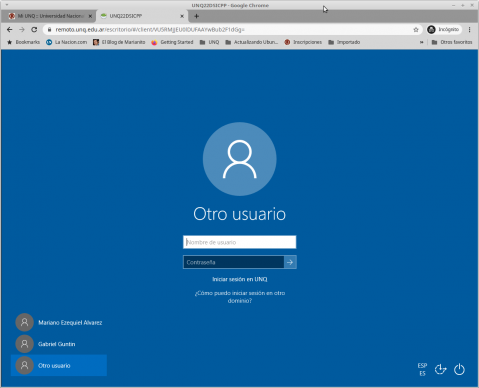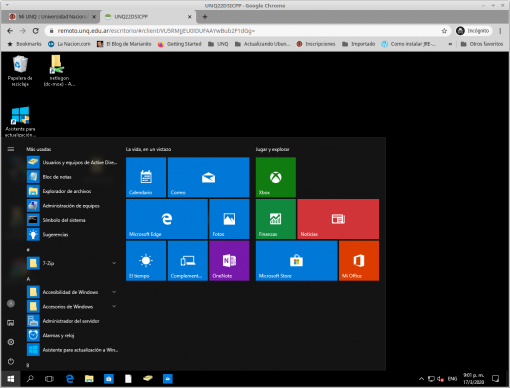Diferencia entre revisiones de «Escritorio Remoto»
| Línea 26: | Línea 26: | ||
La pantalla remota ocupará toda la ventana del navegador, sin botones ni menús que perturben la vista. Con la intención de proporcionar una experiencia perfecta, las opciones específicas del escritorio remoto se ocultan dentro del menú, que se puede abrir según sea necesario. | La pantalla remota ocupará toda la ventana del navegador, sin botones ni menús que perturben la vista. Con la intención de proporcionar una experiencia perfecta, las opciones específicas del escritorio remoto se ocultan dentro del menú, que se puede abrir según sea necesario. | ||
| − | + | <gallery class="center" widths=510px heights=388> | |
| − | |||
Archivo:2020-MiUnq-EscritorioRemoto03.png | Archivo:2020-MiUnq-EscritorioRemoto03.png | ||
</gallery> | </gallery> | ||
Revisión del 22:40 17 mar 2020
Introduccion
El modulo Escritorio Remoto es una puerta de enlace de escritorio remoto sin cliente, basado en codigo abierto, que permite conectarse remotamente a una PC mediante el navegador web, sin la necesidad de usar otro software adicional u otros complementos. Gracias a esto, siempre que tenga acceso a MiUnq y este autorizado para usar el modulo, tendrá acceso a su máquina o PC de Escritorio.
Pantalla de Inicio
Una vez que haya iniciado sesión correctamente en MiUnq, haciendo clic en el icono de Escritorio Remoto se dirigirá a la pantalla de inicio, donde se enumeran todas las conexiones disponibles.
La pantalla de inicio contendrá una lista de todas las conexiones a las que tiene acceso, junto con miniaturas de cualquier conexión utilizada recientemente o activa. Si tiene acceso a una gran cantidad de conexiones y desea localizar rápidamente una conexión específica, también puede ingresar términos de búsqueda dentro del campo "Filtro" para filtrar la lista de conexiones por nombre.
Al hacer clic en cualquier conexión, se abrirá esa conexión dentro de la ventana o pestaña actual, pero se pueden usar varias conexiones simultáneamente. Puede volver fácilmente a la pantalla de inicio sin desconectarse utilizando el botón de retroceso de su navegador o el botón "Inicio" en el menú. Cada conexión que use permanecerá activa hasta que se desconecte explícitamente o cierre sesión. Las conexiones activas pueden verse como miniaturas que se actualizan en tiempo real en la pantalla de inicio.
Pantalla de la PC Remota
Una vez que abra una conexión, verá una vista en tiempo real de la pantalla remota. Puede interactuar con esta pantalla tal como lo haría con su escritorio normal. Su mouse y teclado funcionarán como si estuvieran conectados directamente a la máquina remota.
La pantalla remota ocupará toda la ventana del navegador, sin botones ni menús que perturben la vista. Con la intención de proporcionar una experiencia perfecta, las opciones específicas del escritorio remoto se ocultan dentro del menú, que se puede abrir según sea necesario.